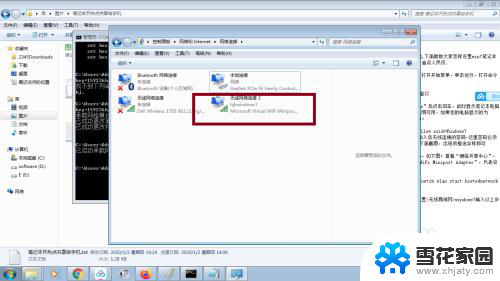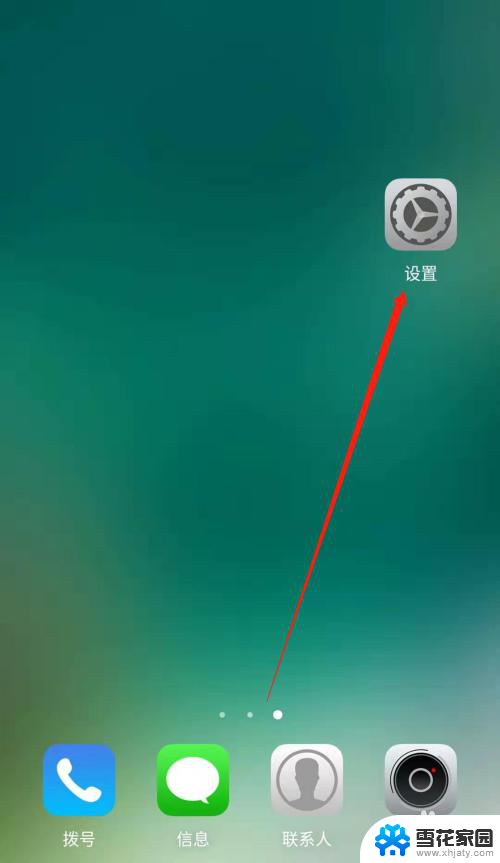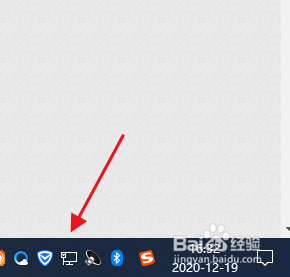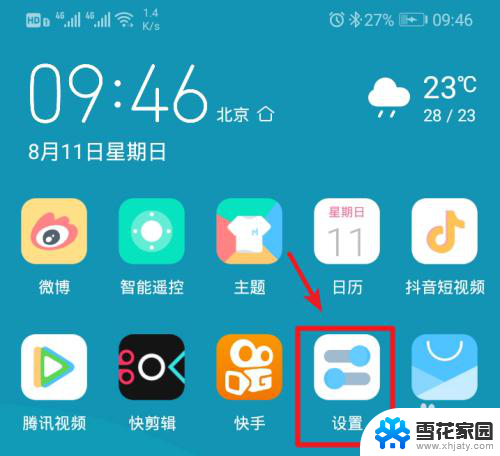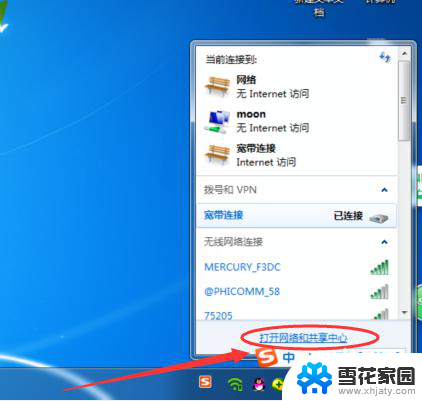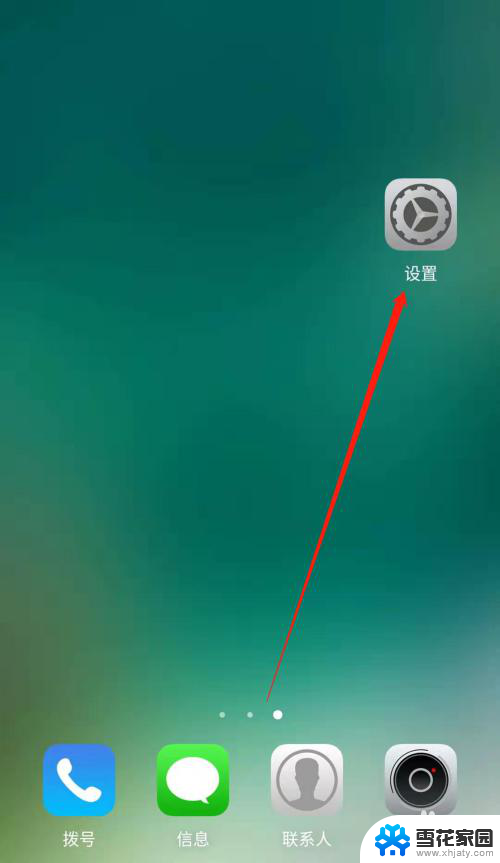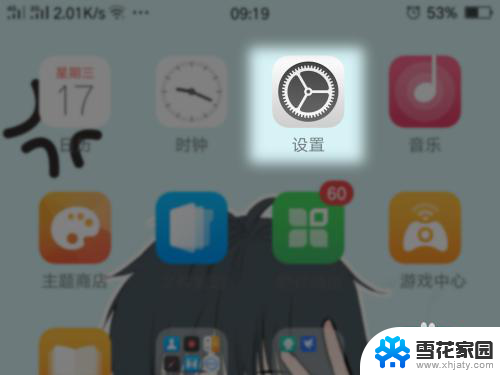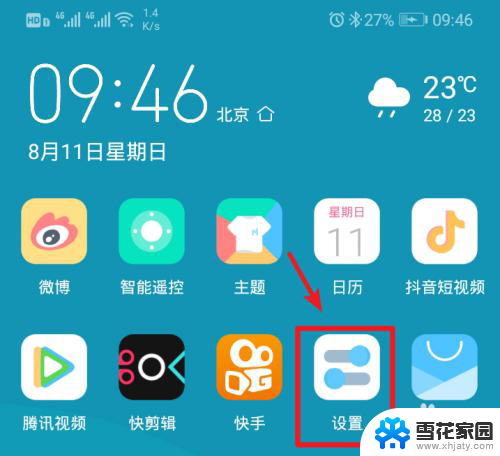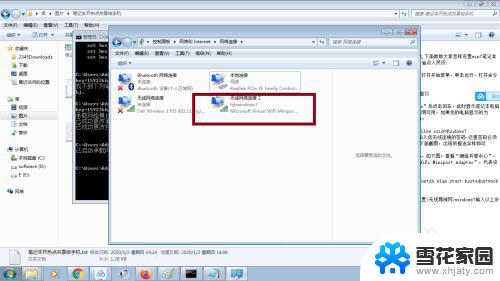手机怎样连热点上网 手机热点连接电脑
更新时间:2024-06-20 13:46:45作者:xiaoliu
如今手机已经成为人们生活中不可或缺的重要工具,除了打电话发短信外,手机还可以作为热点连接电脑上网,让我们能够随时随地享受网络的便利。手机热点连接电脑的操作也并不复杂,只需几步简单的设置,就可以在没有WiFi的情况下实现上网需求。让我们一起来了解一下手机怎样连热点上网,让我们的生活更加便利和高效。
具体方法:
1点击“设置”。打开界面。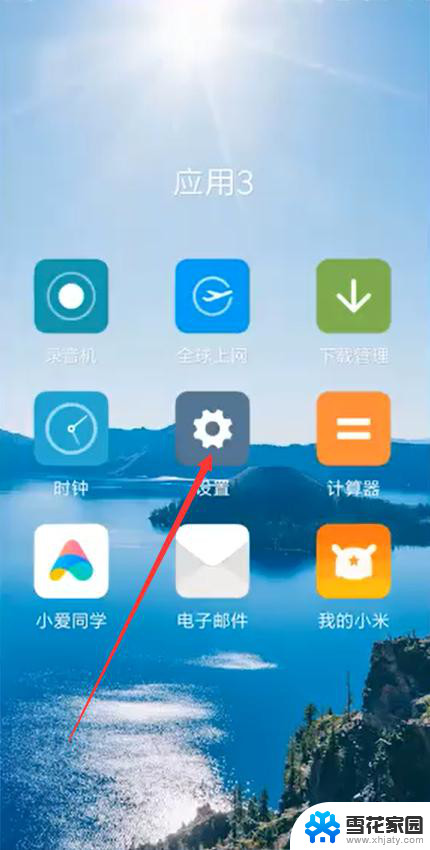 2点击“个人热点”。
2点击“个人热点”。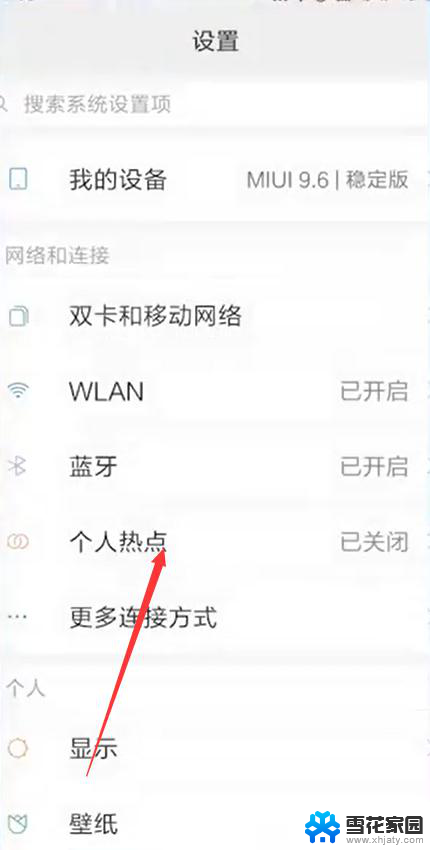 3点击“便携式WLAN热点后方的按钮”。
3点击“便携式WLAN热点后方的按钮”。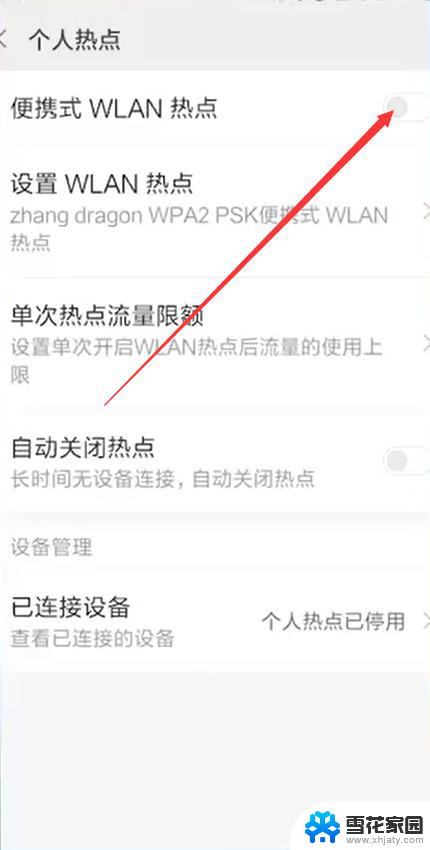 4点击“设置WLAN热点”。
4点击“设置WLAN热点”。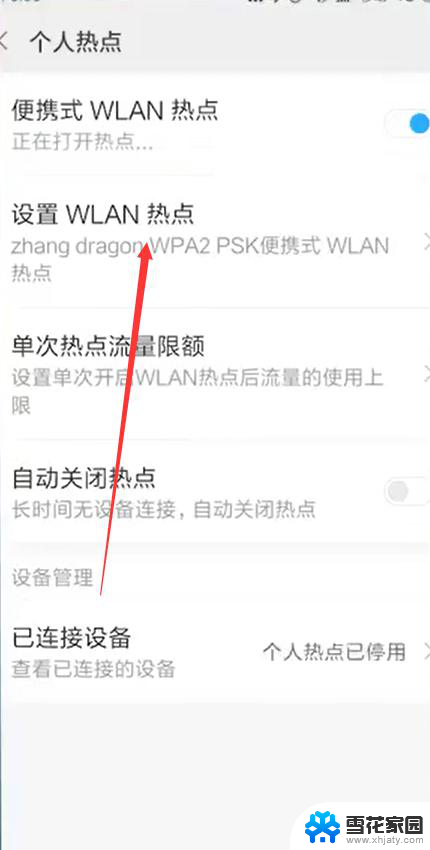 5点击“密码后方的眼睛”,记住密码。
5点击“密码后方的眼睛”,记住密码。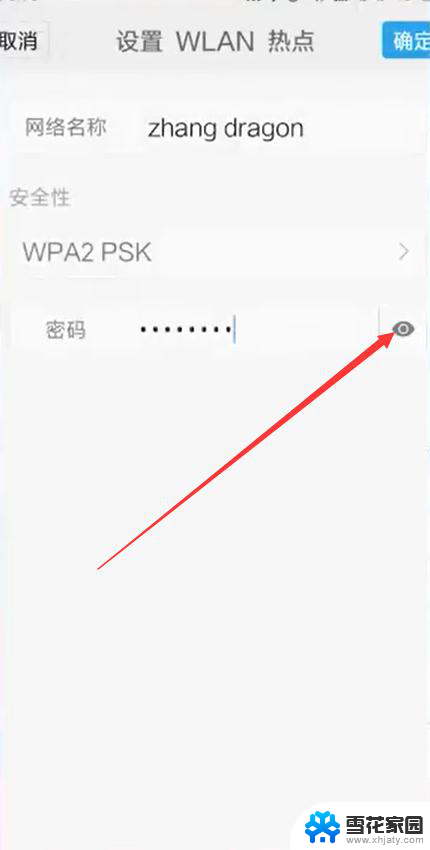 6打开另一部手机,点击“设置”。
6打开另一部手机,点击“设置”。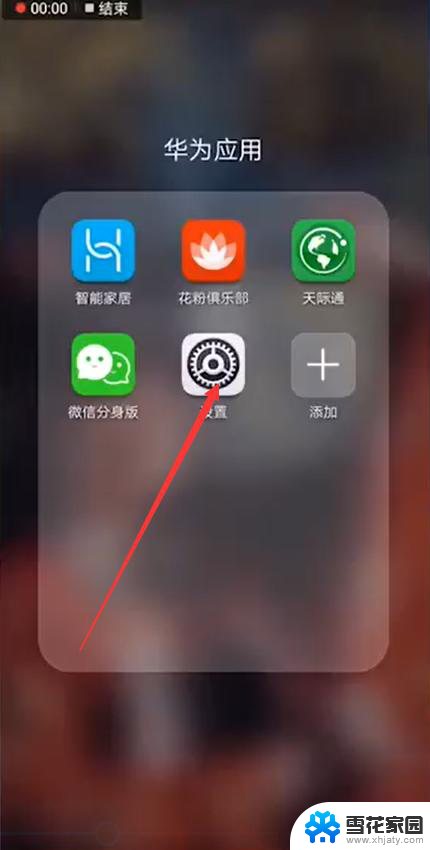 7点击“无线和网络”。
7点击“无线和网络”。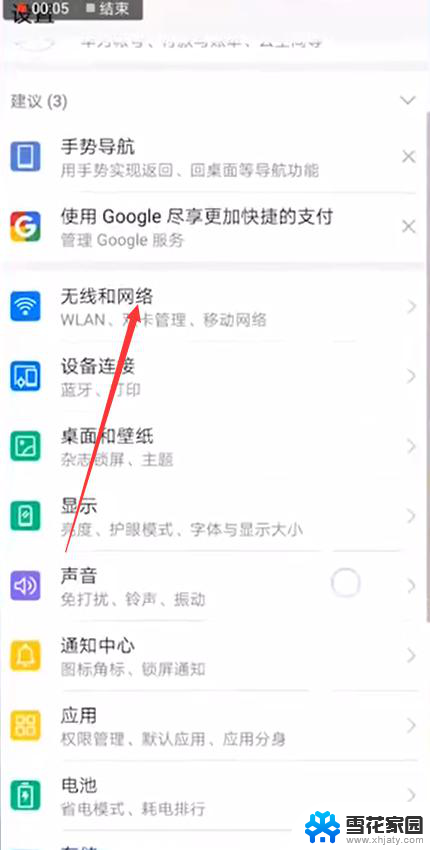 8点击“WLAN”。
8点击“WLAN”。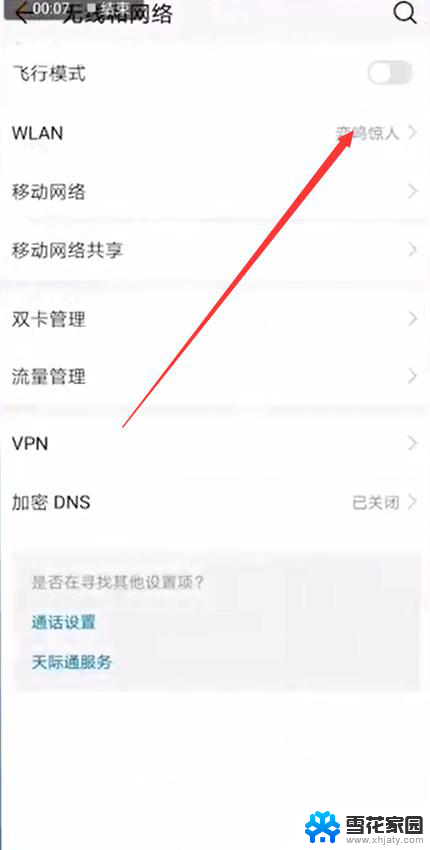 9打开刚刚设置的手机热点。输入密码,点击“连接”即可。
9打开刚刚设置的手机热点。输入密码,点击“连接”即可。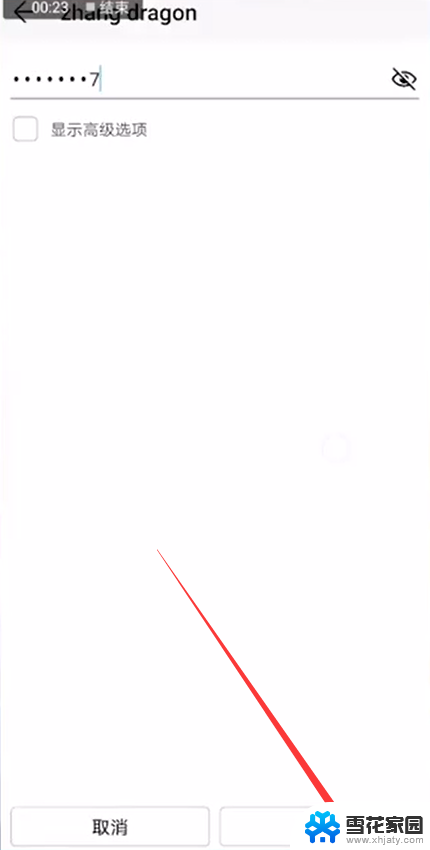 10总结如下。
10总结如下。
以上就是关于手机如何连接热点上网的全部内容,如果有遇到相同情况的用户,可以按照小编提供的方法来解决。